خبرة في البرامج والأجهزة الموفرة للوقت تساعد 200 مليون مستخدم سنويًا. إرشادك بنصائح إرشادية وأخبار ونصائح لترقية حياتك التقنية.

إذا كنت ستلعب Ragnarok على جهاز الكمبيوتر ، فهذا يعني أحد الأشياء الثلاثة: إما أن تحب Ragnarok الامتياز التجاري ، ليس لديك جهاز كمبيوتر متطور وإلا ستلعب إصدار الكمبيوتر الشخصي أو مزيج من على حد سواء.
حسنًا ، إذا كان أداء الكمبيوتر هو شاغلك الرئيسي ، ولنواجه الأمر ، فإن لعبة Ragnarok ليست بأي حال من الأحوال لعبة كثيفة الاستخدام للموارد ، ثم نوصي باستخدام محاكي Android لا يستهلك كل وحدة المعالجة المركزية وذاكرة الوصول العشوائي ، أو على الأقل ليس أكثر من ذلك يحتاج.
لهذا السبب نوصيك بتجربة LDPlayer ، نظرًا لأنه ليس فقط في أكثر الموارد كفاءة المحاكي في السوق ، وهو متاح أيضًا مجانًا تمامًا ، دون أي نوع من الوظائف محددات.
من خلال هذه الأداة ، ستتمكن من الوصول إلى جميع الألعاب الموجودة في مكتبة Google Play وتشغيلها ، مثل بالإضافة إلى اختبار التطبيقات ، حيث يتيح لك محاكاة تأثير شاشة اللمس عبر ماوس بسيط أو لوحة المفاتيح.
الواجهة أنيقة ومرتبة ، وإذا اتصلت بحسابك في Google ، فستتمكن من الوصول إلى الكل التطبيقات والتقدم الذي تحققه فيها من خلال جهاز الكمبيوتر الخاص بك ، مما يؤدي بشكل أساسي إلى تحويل الألعاب إلى منصات متعددة العناوين.

LDPlayer
قم بتشغيل Ragnarok M: Eternal Love على جهاز الكمبيوتر الخاص بك وتشغيلها كلقب أصلي بفضل LDPlayer!
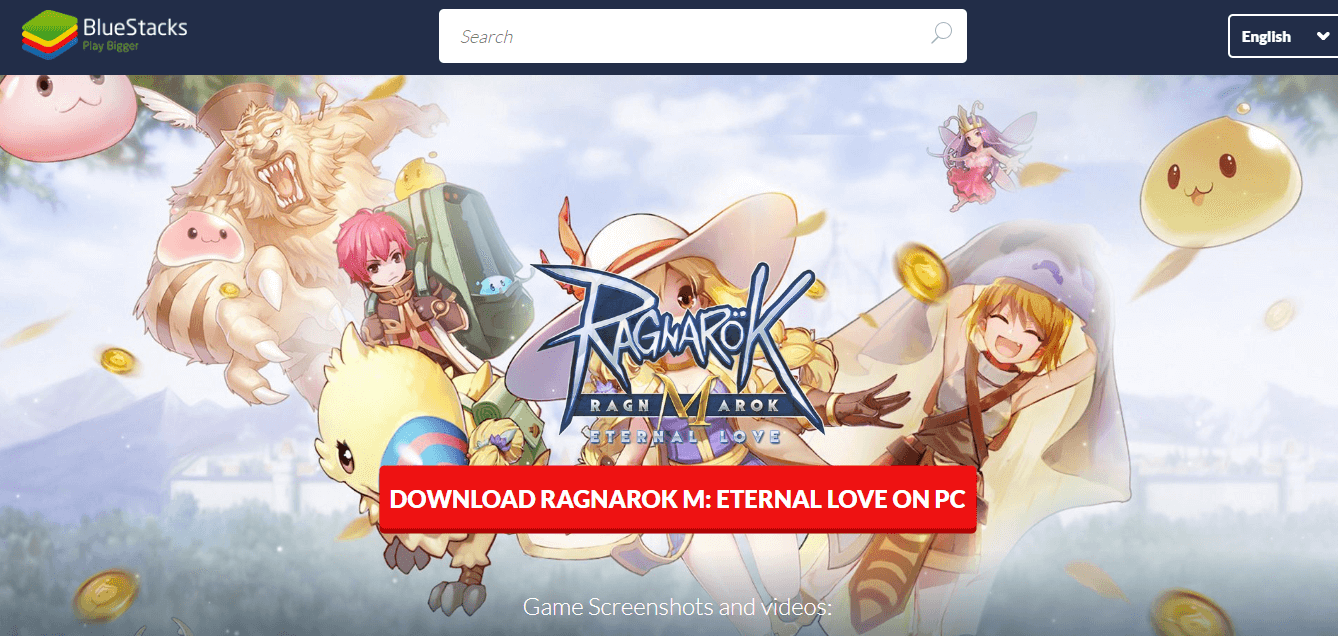
BlueStacks هو أحد أشهر برامج المحاكاة التي تتيح لك تشغيل أحدث ألعاب وتطبيقات Android.
بعد التحديث الأخير ، يحتوي Bluestacks 4 على مجموعة واسعة من الميزات الإضافية وتعزيز أداء قوي.
يدعي فريق BlueStacks أن هذا الإصدار هو 6 مرات أسرع من Samsung Galaxy S9 + وما يصل إلى 8 مرات أسرع من الإصدار السابق من البرنامج.
من بين العديد من الميزات الإضافية ، يمنحك Bluestacks 4 أيضًا القدرة على التخصيص ضوابط الألعاب، يمكنه تشغيل تطبيقات أو ألعاب متعددة في نفس الوقت ، ولديه واجهة سهلة الاستخدام ذات مظهر أفضل.
على الرغم من أن لديك مجموعة غير محدودة تقريبًا من التطبيقات التي يمكنك استخدامها مع BlueStacks ، فإن هذا البرنامج يحتوي على بعض الميزات الرائعة المصممة خصيصًا للألعاب.
واحدة من أفضل الميزات التي يمتلكها BlueStacks هي حقيقة أنه يمكنك تخصيص ملف تعيين لوحة المفاتيح الخاصة بك.
يمكنك إنشاء خرائط لوحة مفاتيح مخصصة يمكن استخدامها خصيصًا لنوع معين من الألعاب ، أو خرائط لوحة مفاتيح تنطبق على استخدامك الكامل لهذا البرنامج.
يتيح لك ذلك استخدام لوحة المفاتيح والماوس بالضبط كيف ومتى تريد ذلك.
الإصدار الجديد والمحسّن من BlueStacks خفيف الوزن وأكثر قوة من الإصدارات السابقة ، مما يعني أنه يمكنك استخدام هذا البرنامج على أجهزة الكمبيوتر المتوسطة.
⇒احصل على Bluestacks + Ragnarok M Eternal Love
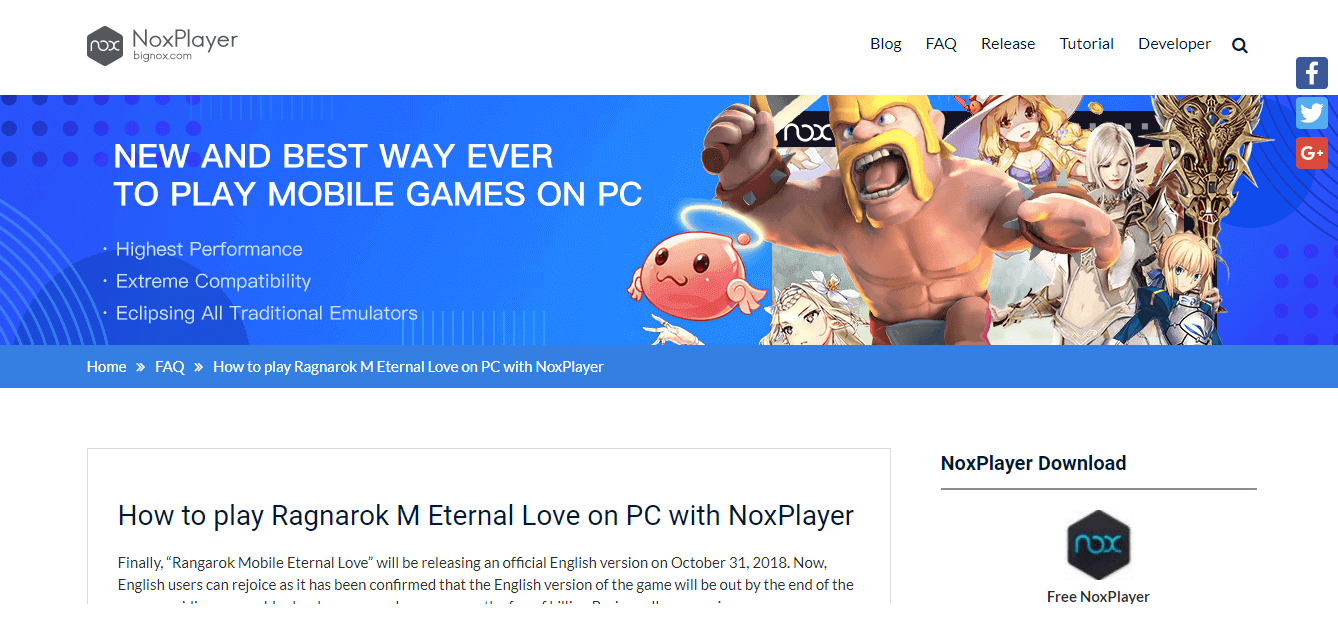
NoxPlayer هو خيار برنامج رائع آخر يسمح لك بمحاكاة أحدث إصدار من Ragnarok بسهولة. يحتوي هذا التطبيق على مجموعة واسعة من خيارات التخصيص والميزات وكل شيء مرتبط معًا بواجهة مستخدم مبنية جيدًا وودية.
يوصى باستخدام NoxPlayer مع جهاز كمبيوتر فوق المتوسط للحصول على تجربة مثالية ، بسبب التأثير على موارد أجهزة الكمبيوتر لديك ، ولكن هذا لا يعني أنه لا يمكن تشغيلها بواسطة أجهزة الكمبيوتر ذات الأداء المنخفض نطاق.
ال استخدام موارد جهاز الكمبيوتر الخاص بك ستزداد إذا كنت تخطط للعب ألعاب متعددة اللاعبين، أو تشغيل المزيد من حالات Nox مرة واحدة. لديك إمكانية تشغيل العديد من مثيلات هذا البرنامج بقدر ما يمكن لجهاز الكمبيوتر الخاص بك تحمله.
كما ذكرنا أعلاه ، يتمتع NoxPlayer بمجموعة جيدة من قوة التخصيص عندما يتعلق الأمر بإعداداتك.
أحد أكثر التخصيصات فائدة هو القدرة على الاختيار بين عرض لعبتك في وضع ملء الشاشة الكامل أو اللعب باستخدام إمكانيات 720p أو Full HD.
يمكنك أيضًا الوصول لتغيير الإعدادات الرسومية للتطبيق - DirectX و OpenGL ، وكذلك الإعدادات المتعلقة بـ سرعة وحدة المعالجة المركزية واستخدام ذاكرة الوصول العشوائي والتطبيقات يتم تثبيتها بسهولة باستخدام السحب والإفلات.
واحدة من أفضل ميزات NoxPlayer هي حقيقة أنه يأتي مع إمكانية الوصول إلى الجذر الممكّن مسبقًا. يتيح لك الوصول إلى الجذر الوصول إلى قسم: / C لجهاز Android الافتراضي الخاص بك.
يسمح هذا بتثبيت البرنامج الذي يغير المعلومات في قسم الجذر.
بعد تمكين هذا الخيار من إعدادات النظام ، سيقوم Nox تلقائيًا بتثبيت SuperSU - تطبيق صغير سيكون هذا "مركز التحكم" لجهازك الظاهري الذي تم عمل روت له ، مما يسمح لك بمنح حق الوصول إلى الجذر أو الرفض هو - هي.
⇒احصل على Nox Player
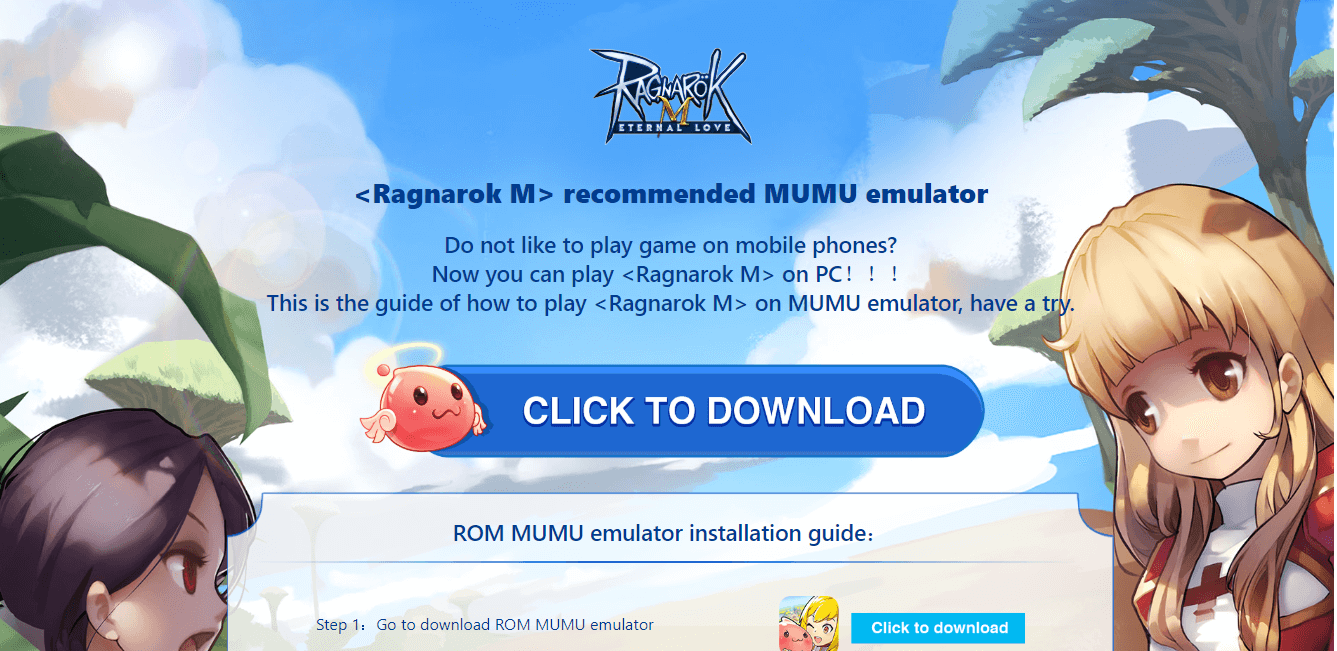
MuMu emulator هو خيار برنامج رائع آخر يتيح لك محاكاة لعبة Ragnarok M وتشغيلها على جهاز الكمبيوتر الخاص بك. يعد هذا البرنامج خيارًا خفيف الوزن مقارنةً بـ Bluestacks و NoxPlayer ، ولكنه يحتوي أيضًا على مجموعة كبيرة من الميزات.
تم تصميم الواجهة لتكون سهلة الاستخدام ، وتتيح لك الوصول إلى خيارات التخصيص المتعلقة بـ قوة الكمبيوتر وذاكرة الوصول العشوائي تريد تخصيصه لجهاز Android الافتراضي الخاص بك.
يتميز بميزات السحب والإفلات السهلة ، كما يسمح لك بتغيير إعدادات الدقة للحصول على تجربة لعب مثالية.
يمكنك أيضًا توصيل وحدة التحكم الخاصة بك بـ MuMu ، للتخلص من استخدام لوحة المفاتيح والماوس.
يعمل هذا جيدًا للمستخدمين الذين اعتادوا بالفعل على ممارسة الألعاب باستخدام وحدات التحكم ، ولكن يمكنك أيضًا تعيين اختصارات لوحة مفاتيح مخصصة لكل إجراء تتخذه في اللعبة.
⇒تنزيل MuMu
كيف تغير راجناروك FPS لأداء أفضل؟
كما ذكرنا أعلاه ، وجدنا ملف الاختراق على الإنترنت يسمح لجهاز الكمبيوتر الخاص بك بالوصول إلى مستوى 60 إطارًا في الثانية (إطارات في الثانية) أثناء تشغيل أحدث إصدار من Ragnarok على BlueStacks 4 و NoxPlayer.
ستعمل هذه الإعدادات فقط إذا كان نظامك قادرًا على التعامل مع الطاقة المطلوبة. إذا كنت تمتلك جهاز كمبيوتر منخفض الجودة أو متوسط الأداء ، فلا تستخدم هذه الطريقة.
ملحوظة: هذه ليست حقيقة الاختراق، لأنه لا يعني أي ترقيع غير رسمي. إنها في الواقع مجرد مجموعة من الإعدادات التي يمكن تطبيقها على برنامجك ، مما يسمح لك بزيادة الأداء.
إعدادات بلوستاكس 4:
- ابحث عن ملف هيأ في الزاوية اليمنى العليا من نافذة Bluestacks ، ثم انقر فوق إعدادات
- في ال عرض علامة التبويب - اضبط الدقة على أكبر ما تسمح به شاشتك ، وقم أيضًا بتعيين نقطة لكل بوصة عالي
- في ال محرك علامة التبويب ، اضبط وضع الرسومات على برنامج DirectX، أنوية وحدة المعالجة المركزية إلى 4، والذاكرة 4096 ميجابايت
- انقر على اعد البدء الان زر لإعادة تشغيل البرنامج وتطبيق جميع التغييرات
إعدادات NoxPlayer:
- ابحث عن ملف هيأ أيقونة في الزاوية اليمنى العليا من NoxPlayer
- انقر فوق إعدادات متقدمة، وفي علامة تبويب الأداء ، اضبطه على العادة ، ثم اختيار أكبر دقة متوفرة
- في علامة التبويب إعدادات البدء اختر الخيار الطاولة‘
- اضبط وضع العرض على السرعة (DirectX)، وإعدادات معدل الإطارات إلى 60.
يمكنك بالطبع اختيار أفضل إعدادات الدقة لتناسب شاشتك الخاصة. عندما يتعلق الأمر بتخصيص ذاكرة الوصول العشوائي (RAM) لجهاز Android الافتراضي الخاص بك ، يمكنك حساب مقدار ميغابايت الناتج عن طريق ضرب 1 جيجابايت في 1024. (على سبيل المثال. 5 جيجا بايت رام × 1024 = 5192 ميجا بايت).
إعدادات لعبة Ragnarok M:
- انقر فوق أكثر > إعدادات - توجد في الزاوية اليمنى العليا من شاشة اللعبة
- اضبط الدقة على تقصير - سيؤدي ذلك إلى تطبيق دقة إعدادات المحاكي
- في وضع توفير الطاقة قم بإلغاء تحديد شاشة التوقف - سيؤدي ذلك إلى تجنب إعدادات الرسوم المنخفضة تلقائيًا عندما تكون في وضع الخمول
- اضغط على اللاعبين المعروضين علامة التبويب ، واضبطها على "مرتفع" - يتيح لك هذا الخيار رؤية جميع اللاعبين في اللعبة
في هذه المقالة ، اكتشفنا بعضًا من أفضل برامج محاكي Android في السوق في عام 2019 ، والتي تتيح لك لعب Ragnarok M: Eternal Love على جهاز الكمبيوتر الذي يعمل بنظام Windows.
تمنحك الأدوات المدرجة في هذا الدليل القدرة على تخصيص كل جانب من جوانب إعدادات المحاكي من أجل إنشاء تجربة ألعاب مخصصة.
يمكنك ضبط الدقة اعتمادًا على الشاشة التي تستخدمها ، وطاقة المعالجة وذاكرة الوصول العشوائي المخصصة ، الوصول إلى الجذر للتطبيقات ، ويمكن حتى تشغيل مثيلات متعددة من البرنامج - NoxPlayer و BlueStacks.
يعد MuMu خيارًا رائعًا وخفيف الوزن متوافقًا مع الأنظمة ذات الطاقة المنخفضة ، مما يوفر لك إمكانية ممارسة لعبتك المفضلة بغض النظر عن مدى قوة جهازك.
نود أن نعرف رأيك وتجربتك فيما يتعلق باستخدام البرنامج المعروض في هذه المقالة. لا تتردد في إخبارنا برأيك في قسم التعليقات أدناه.
© حقوق النشر Windows Report 2021. غير مرتبط بـ Microsoft


